极速PE官网 > 帮助中心 >
雨林木风GhostWin7如何安装最简单?
作者:pe系统 2016-08-28
很多人都不知道雨林木风GhostWin7如何安装,GhostWin7如何安装最简单方便呢?很多人都在问系统之家小编:雨林木风GhostWin7如何安装最简单呢?其实,雨林木风GhostWin7安装,选用硬盘安装法是最简单的。不信的话,看看下面的图文教程吧!
雨林木风win7旗舰版硬盘安装教程
1、打开下载的系统镜像文件,右击选择“解压到Ylmf_Win7_Ultimate_X86_201407.iso”。如图1所示
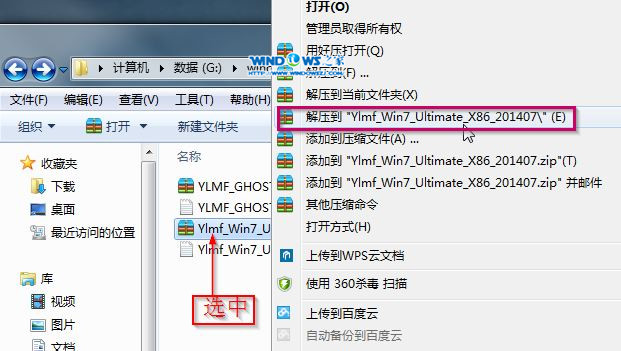
雨林木风GhostWin7如何安装最简单图1
2、双击“setup.exe”.如图2所示
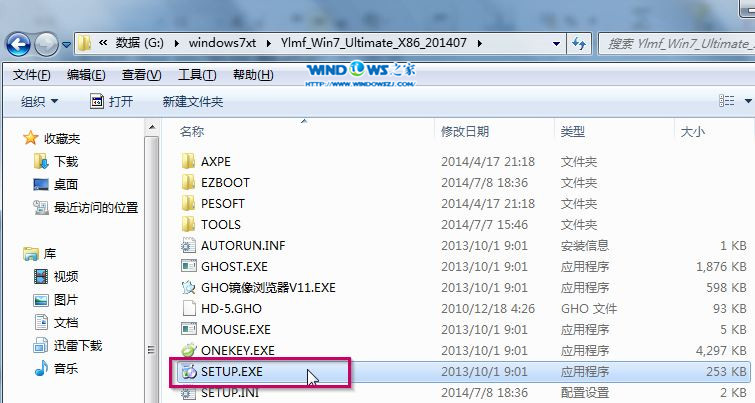
雨林木风GhostWin7如何安装最简单图2
3、点击“安装WIN7X86系统第一硬盘分区”。如图3所示
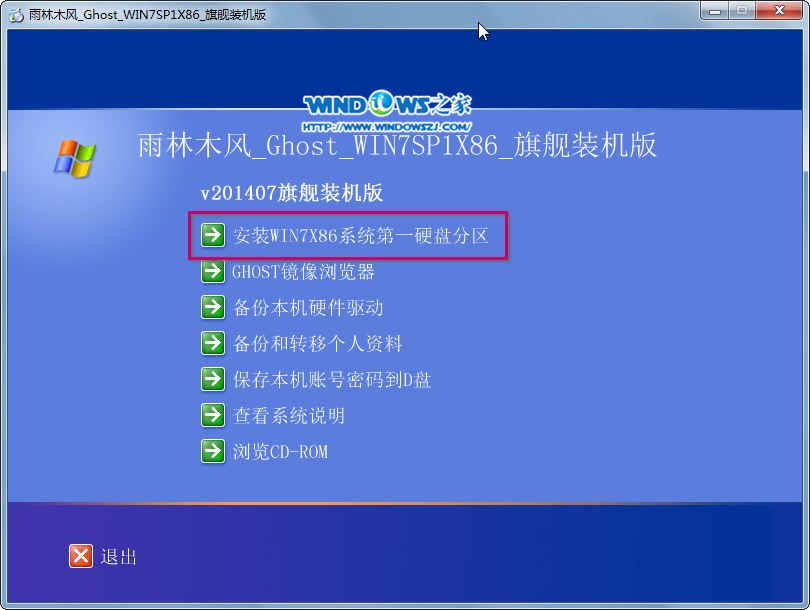
雨林木风GhostWin7如何安装最简单图3
4、选择“安装”,点击“打开”之后选择映像文件(扩展名为.iso),最后选择“确定”。如图4所示
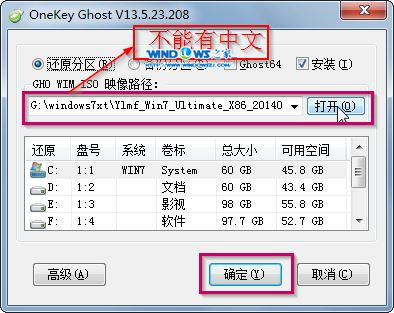
雨林木风GhostWin7如何安装最简单图4
5、选择“是”。如图5所示
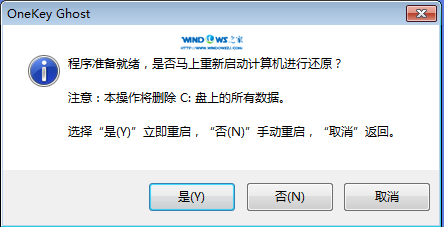
雨林木风GhostWin7如何安装最简单图5
6、之后会是这样一个进度条,如图6所示
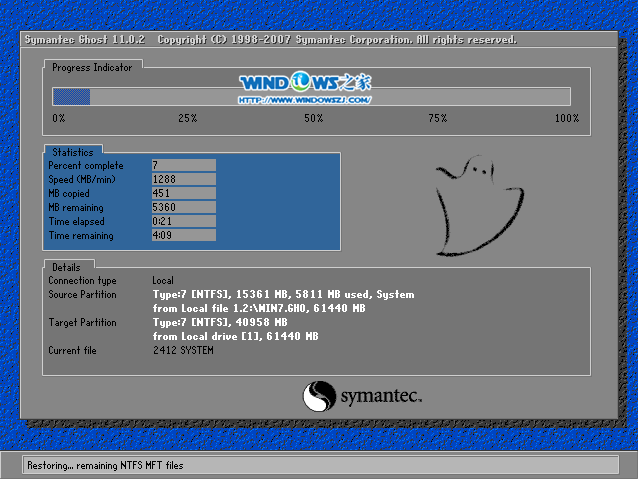
雨林木风GhostWin7如何安装最简单图6
7、等到100%就会弹出这个画面,如图7所示

雨林木风GhostWin7如何安装最简单图7
8、初始化,如图8所示
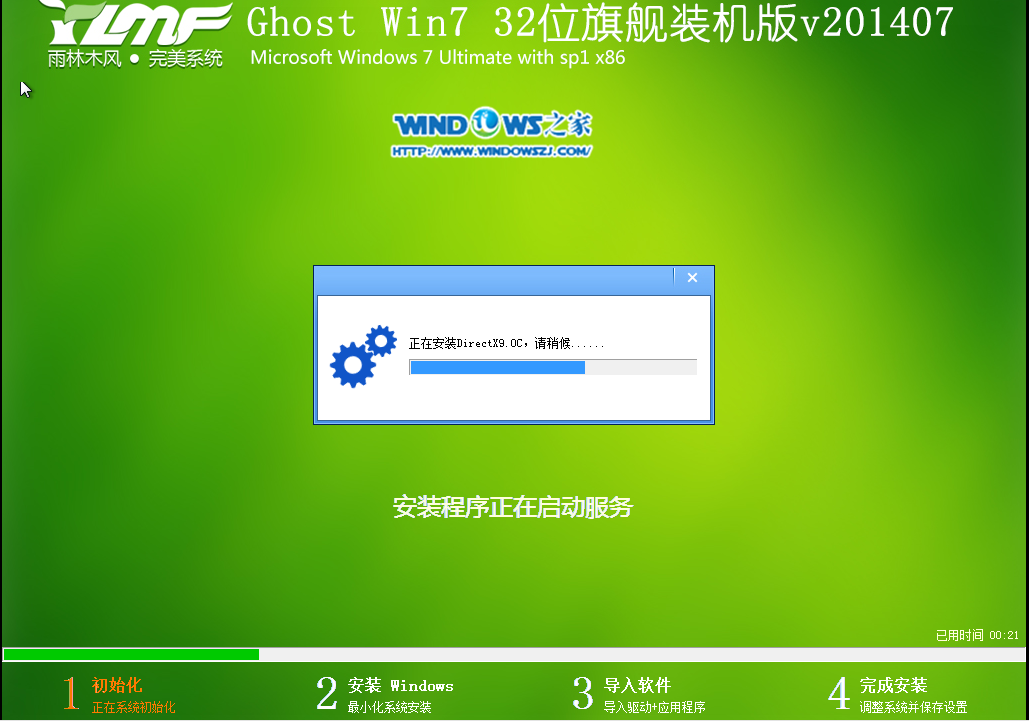
雨林木风GhostWin7如何安装最简单图8
9、安装windows,如图9所示

雨林木风GhostWin7如何安装最简单图9
10、导入软件,如图10所示
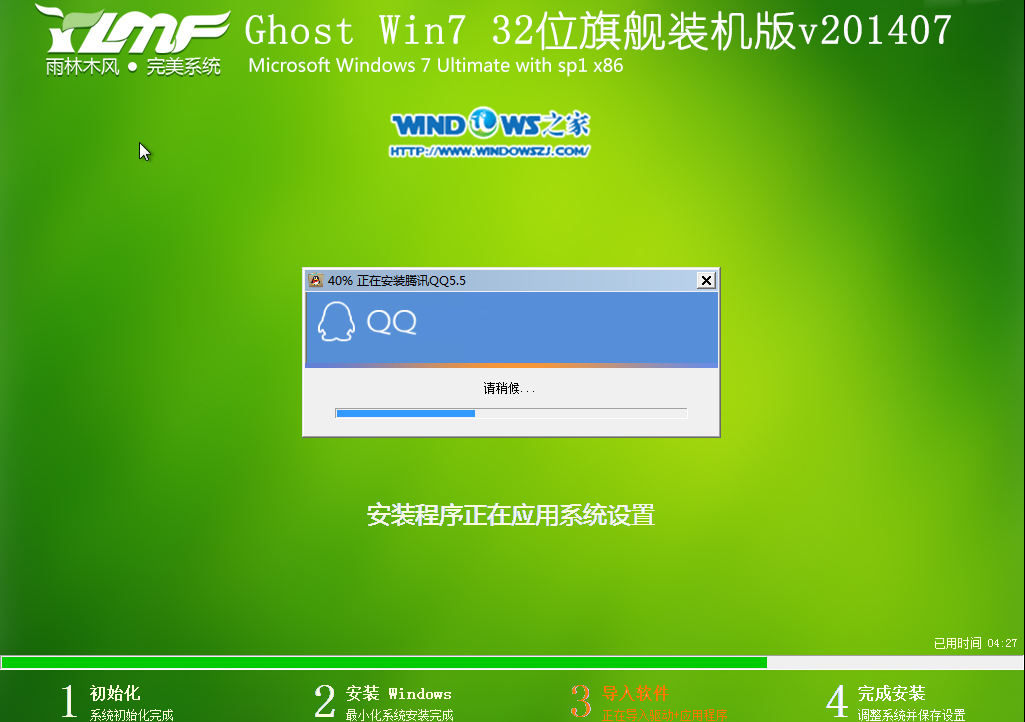
雨林木风GhostWin7如何安装最简单图10
11、安装程序正在为首次使用计算机做准备—安装程序正在检查视频性能。如图11、图12所示
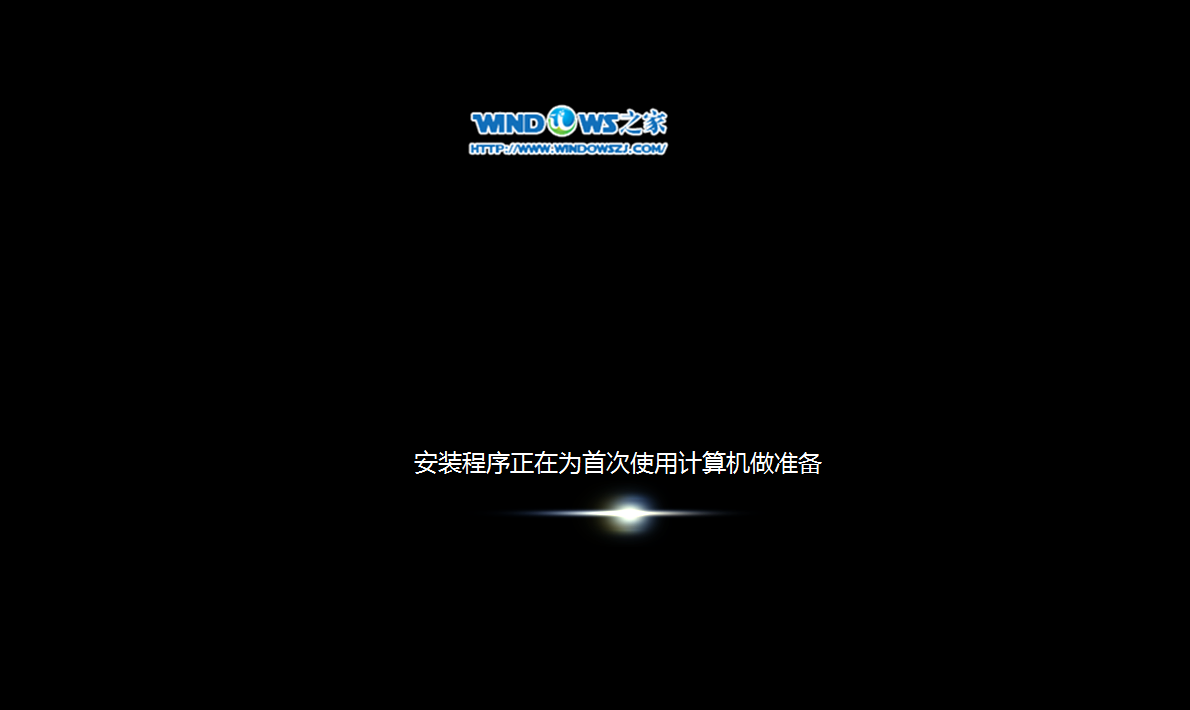
雨林木风GhostWin7如何安装最简单图11
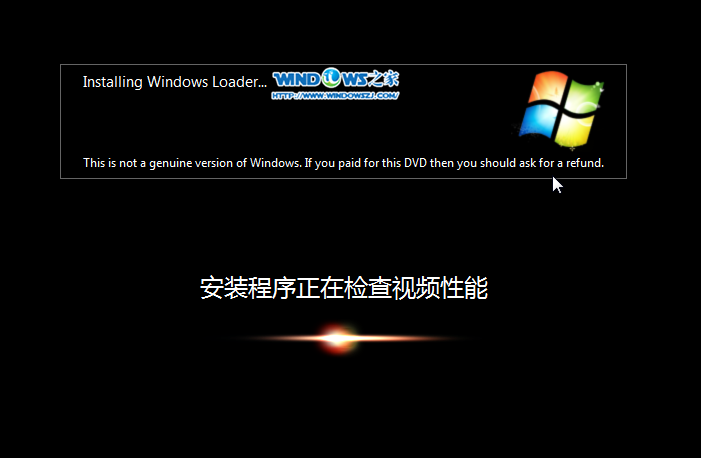
雨林木风GhostWin7如何安装最简单图12
12、出现这个画面,雨林木风win7旗舰版 系统就安装成功了。如图13所示
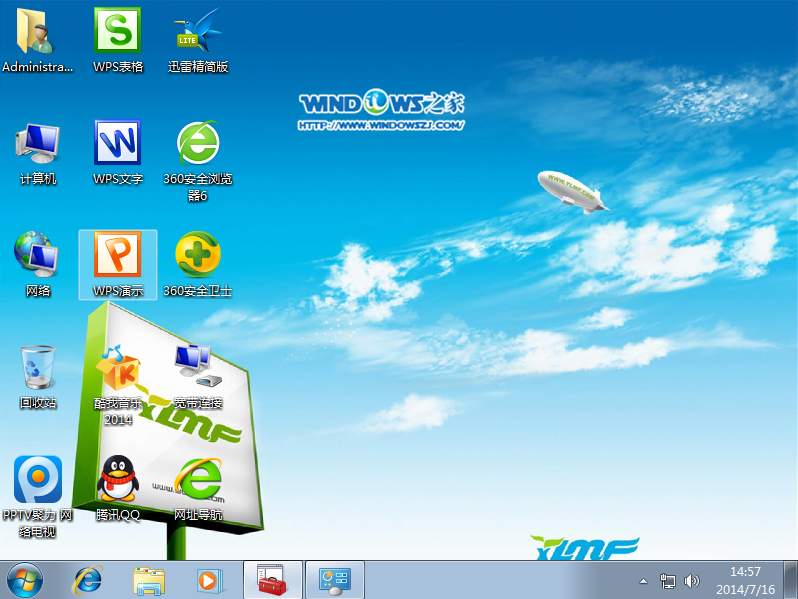
雨林木风GhostWin7如何安装最简单图13
关于雨林木风GhostWin7如何安装最简单的硬盘安装方法就介绍到此结束了。如果你想学雨林木风GhostWin7如何安装又还在纠结GhostWin7如何安装的话,不妨看看系统之家小编提供的雨林木风GhostWin7如何安装教程吧,相信你很快就学会了。
摘要:很多人都不知道雨林木风GhostWin7如何安装,GhostWin7如何安装最简单方便呢?很多人都在问系统之家小编:雨林木风GhostWin7如何安装最简单呢?其实,雨林木风GhostWin7安装,选用硬盘安装法是最简单的.不信的话,看看下面的图文教程吧!....
